Конфигуриране на вашия клиент IncrediMail електронна поща (POP3 - SMTP през SSL)
1. Отворете IncrediMail клиент за електронна поща.
2. Изберете «Инструменти» -> «акаунти за електронна поща»
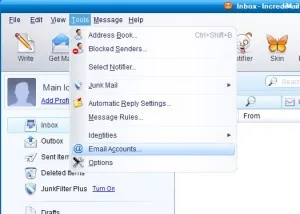
3. Кликнете върху бутона «добавите - Добавяне", за да добавите нов имейл акаунт.
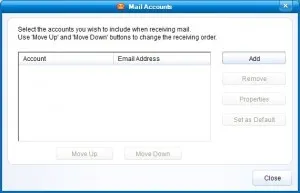
4. Трябва да изберете «Други - Други".
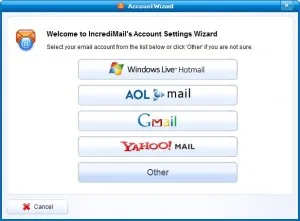
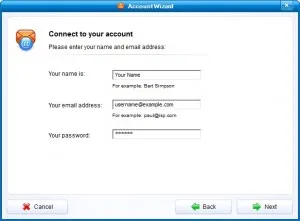
6. зададете типа на входящата поща на сървъра POP3.Dlya сървъри входяща и изходяща поща, трябва да използвате mail.your_server.com
Кликнете върху «Следваща» бутона.
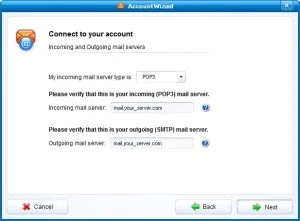
8. Изберете профила, който току-що създадохте и кликнете върху «имоти».
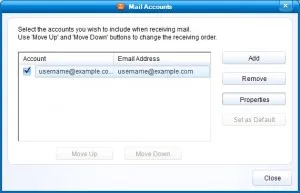
9.Nazhmite «Сървъри» и изберете тази опция «Моята сървъра изисква удостоверяване - Моят сървъра изисква удостоверяване".
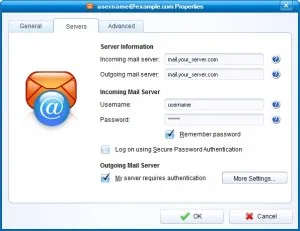
10. Щракнете върху бутона vkaldku «Advanced» и да «сървър за поща (SMTP) сървър» 587.
"Този сървър изисква защитена връзка (SSL)» опции под «сървър за поща (SMTP)» и «вход.поща (POP3)» трябва да се провери.
Кликнете «OK».
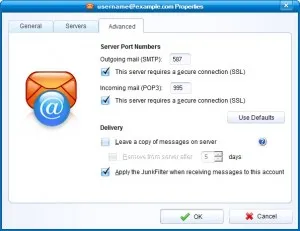
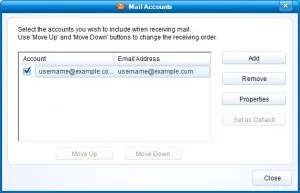
12.Po първоначалната си връзка със сървъра, ще бъдете подканени да приеме сертификат за SSL сървър. След потвърждение, сертификатът ще се съхраняват в програмата за електронна поща.